|
|
Windows 7でファイルを変更できないように保護する方法 | ||
Windows 7でファイルを変更できないように保護する方法 |
Q&A番号:011755 更新日:2015/11/06
|
Q&A番号:011755 更新日:2015/11/06 |
 | Windows 7で、ファイルを変更できないように保護する方法について教えてください。 |
 | ファイルの属性を「読み取り専用」に設定すると、内容を上書き保存されないように保護することができます。また、フォルダーへ設定をすることで、中のファイルをすべて「読み取り専用」に一括変換できます。 |
ファイルの属性を「読み取り専用」に設定すると、内容を上書き保存されないように保護することができます。また、フォルダーへ設定をすることで、中のファイルをすべて「読み取り専用」に一括変換できます。
はじめに
ファイルを誤って変更したり、同一パソコンを利用しているほかのユーザーに変更されたくない場合は、内容を変更できないように保護しておくことができます。
ファイルの属性を「読み取り専用」に設定することで、上書き保存はできなくなり、閲覧のみできるようになります。
また、フォルダー自体に「読み取り専用」を設定すると、フォルダー内にあるすべてのファイルを一括で「読み取り専用」に設定できます。
操作手順
Windows 7でファイルを変更できないように保護するには、以下の操作手順を行ってください。
目的のファイルが登録されているフォルダーを開きます。
ここでは例として、「サンプルピクチャ」を開きます。
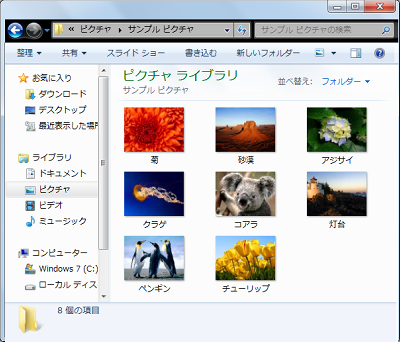
目的のファイルを右クリックし、表示された一覧から「プロパティ」をクリックします。
ここでは例として、「菊」ファイルを右クリックします。
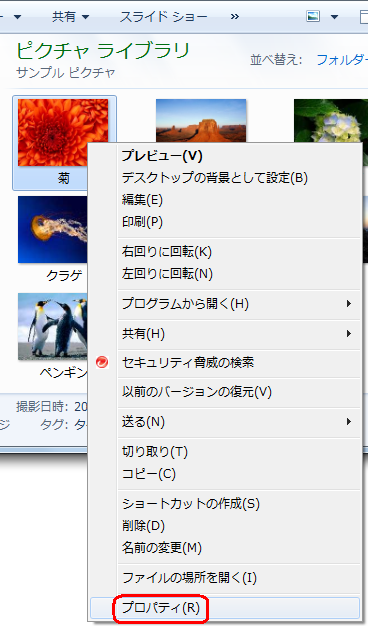
「プロパティ」が表示されたら、「全般」タブをクリックします。
※ 保護する対象がファイルかフォルダーかで画面遷移が多少異なります。
保護する対象に応じて以下の手順を行ってください。ファイルを個別に保護する場合
「属性」欄の「読み取り専用」にチェックを入れ、「OK」をクリックします。
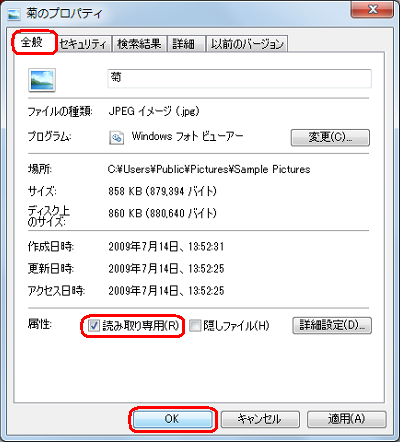
フォルダー内のファイルを一括で保護する場合
「属性」欄の「読み取り専用(フォルダー内のファイルのみ)」にチェックを入れ、「OK」をクリックします。

「次の属性変更を選択しました:読み取り専用設定」という画面が表示されたら、「OK」をクリックします。
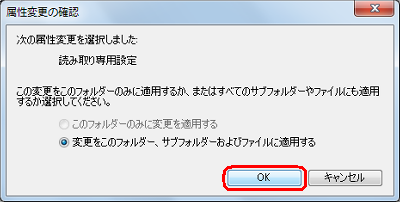
以上で操作完了です。
設定後にファイルなどに変更を加えて保存しようとすると、以下のようなメッセージが表示されることを確認してください。
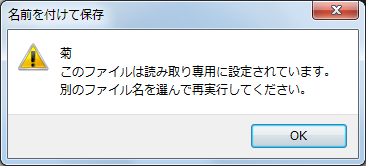
関連情報
このQ&Aに出てきた用語
|
|
|


 ファイルを変更できないように保護する方法
ファイルを変更できないように保護する方法








